VxRail : comment exécuter l’outil VxVerify
Summary: Cet article présente l’outil VxRail VxVerify et explique comment exécuter VxVerify avec succès dans un environnement VxRail.
Instructions
Sommaire :
- Présentation de VxRail VxVerify
- Installation de VxVerify
- Exécuter VxVerify (à l’aide de
vxverify.sh) - Pratiques d’excellence de VxVerify
- Dépannage et collecte des journaux
- Exécuter VxVerify (à l’aide de Python)
- Autres versions de Python
- Ensemble de versions VxVerify
- Télécharger la dernière version de VxVerify
- Ressources connexes
Présentation de VxRail VxVerify :
- VxVerify est conçu pour détecter proactivement les problèmes susceptibles de provoquer des complications ou des défaillances lors des mises à niveau de VxRail.
- L’outil VxVerify décompresse un programme Python appelé « minion », destiné à s’exécuter sur chaque nœud ESXi. Ce « minion » examine la liste des vérifications de l'hôte, telles que la vérification des informations de l'iDRAC et le bilan de santé vSAN pour chaque nœud.
- Compte tenu des mises à jour fréquentes de l’outil VxVerify lui-même, le cycle de vie du « minion » est conçu pour durer 21 jours. Veillez à toujours télécharger la dernière version avant d’exécuter VxVerify. Voir la section Télécharger la dernière version de VxVerify ci-dessous.
Installation de VxVerify :
- Pour installer VxVerify, téléchargez le dernier fichier vxverify_x-x-xxx.zip et copiez-le dans VxRail Manager à l’aide de SSH.
- Sur VxRail Manager, extrayez le fichier vxverify_x-x-xxx.zip et exécutez VxVerify.
-
Le nom de fichier pyc VxVerify inclut la version du fichier, tandis que les exemples ci-dessous ont été simplifiés comme suit :
vxverify.pyc. -
Si le fichier pyc est renommé, il est toujours possible d’exécuter VxVerify à partir de Python, comme indiqué ci-dessous, mais la méthode de script du menu de démarrage de VxVerify
(vxverify.sh)ne fonctionne pas.
-
- VxVerify s'exécute par défaut à partir du dossier suivant, qui est le meilleur endroit pour copier le fichier (créez-le si nécessaire) :
/tmp/vxv
- VxVerify et VxRail utilisent les mêmes ports IP. Les résultats VxVerify sont générés à l’aide de SSH vers les nœuds et l’API depuis VxRM. D’autres ports sont utilisés pour vérifier des services spécifiques, tels que le port 9090 vers les nœuds. (À partir de la version 8.0.300, le port de service de plate-forme sur le nœud est remplacé par 39090)
- Vous trouverez la liste complète des ports dans la Configuration du pare-feu client VxRail.
Exécuter VxVerify (à l’aide de vxverify.sh) :
- L’utilisateur Mystic ne dispose pas des autorisations suffisantes pour VxVerify. Utilisez donc
sudoou utilisezsupour vous connecter en tant qu’utilisateur root. - Il est recommandé d’utiliser le système de menus (
(vxverify.sh)), qui invite l’utilisateur à indiquer le type de contrôle d’intégrité requis en fonction des entrées fournies.
sudo ./vxverify.sh
Par exemple :

Pratiques d’excellence de VxVerify :
VxVerify.shinvite l’utilisateur à fournir les noms d’utilisateur et mots de passe SSO root et administrateur vCenter pour exécuter les tests.- Si vous utilisez un vCenter géré par VxRail, VxRail Engineering recommande de fournir ces informations d’identification pour permettre l’exécution complète de tous les tests.
- Si vous utilisez un vCenter géré par le client, ces tests peuvent signaler des paramètres ou des conditions sur le vCenter qui ne s’appliquent pas à VxRail.
- Fournir les informations d’identification de l’utilisateur root
VxVerify.shpermet d’exécuter des tests VxRM supplémentaires, mais la connexion en tant qu’utilisateur standard, par exemple « mystic », est suffisante pour tous les tests de l’hôte et la plupart des tests VxRM.
Dépannage et collecte des journaux :
- Si l’utilisateur root vCenter n’est pas inclus, les tests vCSA ne s’exécutent pas (exemple d’avertissement ci-dessous), contrairement aux tests ESXi et VxRM qui s’exécutent avec ou sans l’utilisateur root.
- Un avertissement tel que celui illustré ci-dessous peut s’afficher si les informations d’identification root VCSA ne sont pas fournies :
| vCenter_root | Warning 21527 | warning: VCSA tests not run: no root password supplied .|
- Un avertissement tel que celui illustré ci-dessous peut s’afficher si les informations d’identification d’administrateur SSO ne sont pas fournies :
| vCenter_admin | Warning 21527 | warning: VCSA admin tests not run: no SSO credentials supplied .|
- Pour exécuter et créer des journaux, VxVerify DOIT disposer d’autorisations en écriture sur le dossier
/tmp/vxvmême si l’utilisateur actuel est l’utilisateur root. Si l’autorisation n’est pas définie correctement, d’autres utilisateurs peuvent ne pas exécuter VxVerify par la suite. La pratique d’excellence consiste à définir les autorisations de manière à ce qu’elles soient aussi illimitées que possible. - Par défaut, VxVerify redémarre les services de plate-forme VxRail (
/etc/init.d/vxrail-peservice) lorsqu’il s’exécute, pour effacer les informations obsolètes de Platform Services.
Regardez la vidéo suivante « Dell VxRail : comment exécuter l’outil VxRail Verify ».
Exécuter VxVerify (à l’aide de Python) :
Des informations supplémentaires peuvent être consultées par le public désigné de l’article.
Si vous suivez une procédure qui inclut l’exécution directe du fichier pyc VxVerify, sans le script Shell (voir la section de l’article : Exécuter VxVerify (à l’aide de VxVerify.sh), VxVerify peut être exécuté directement à partir de Python.
Les informations d’identification SSO et root doivent être ajoutées manuellement en tant qu’arguments, en plus du niveau de code cible lors de l’exécution de VxVerify à partir de Python :
python ./vxverify.pyc -r root -u administrator@vsphere.local -g 7.0.401
sudopeut avoir été ajouté avant la commande ci-dessus, si elle n’est pas exécutée à partir de root (il en va de même pourVxVerify.sh).- Le fichier pyc Python est compilé pour une famille de versions Python spécifique, telle que Python 3.6 (vxverify3). Si vous exécutez un fichier pyc VxVerify ne correspondant pas à la version de VxRail, Python renvoie des erreurs de type « nombre magique ».
- L’exemple ci-dessus vous invite à saisir les mots de passe correspondant aux utilisateurs spécifiés.
- Si l’utilisateur root n’est pas inclus, les tests vCSA-root ne s’exécutent pas, contrairement aux tests ESXi et VxRM qui s’exécutent avec ou sans l’utilisateur root.
- Si l’utilisateur SSO n’est pas inclus, les tests VCSA-admin ne s’exécutent pas et certains tests VxRM présentent une fonctionnalité réduite.
- Sans les informations d’identification supplémentaires répertoriées ci-dessus, VxVerify s’exécute toujours, mais n’inclut pas les tests qui nécessitent ces informations d’identification. Par conséquent, certains problèmes ne sont pas testés, ce qui peut entraîner l’échec d’une mise à niveau.
Autres versions de Python
Certaines versions de VxRail contiennent plus d’une version de Python, ce qui signifie qu’il est possible d’exécuter plusieurs versions de VxVerify sur cette version. Toutefois, VxVerify nécessite la présence de plusieurs bibliothèques Python supplémentaires dans les différents dossiers « site-packages », qui peuvent ne pas être présents pour certains niveaux Python.
Le niveau Python par défaut (qui s’exécute à partir de la commande « python ») peut ne pas contenir les packages nécessaires. Il peut donc être nécessaire de spécifier le niveau Python correct dans la commande Python. Par exemple :
python3.11 ./vxverify4.pyc -r root -u administrator@vsphere.local -g 8.0.210
sudopeut avoir été ajouté avant la commande ci-dessus, si elle n’est pas exécutée à partir de root (il en va de même pourVxVerify.sh).
Ensemble de versions VxVerify :
Le bundle de téléchargement VxVerify contient plusieurs versions de VxVerify pour s’adapter aux différents niveaux Python qui peuvent être présents dans VxRail Manager :
- VxVerify 2.xx.xxx s’applique à VxRail 4.5, 4.7 et 7.0.000 (qui utilise Python 2.7)
- VxVerify 3.xx.xxx s’applique à VxRail 7.0.010 et versions ultérieures (qui utilisent Python 3,6)
- VxVerify 4.xx.xxx est destiné à VxRail 8.0.210 et versions supérieures (qui utilisent Python 3.11)
Le bundle compress VxVerify contient des packages pour toutes les versions VxRail prises en charge (comme indiqué ci-dessus).
Exécution de VxVerify à l’aide de vxverify.sh sélectionne automatiquement le fichier pyc approprié pour correspondre au niveau Python exécuté sur VxRM.
Télécharger la dernière version de VxVerify :
Dell Technologies Services - Central VxVerify pour VxRail
Voir la section Fichiers associés pour télécharger le fichier Readme qui contient la liste complète des modifications.
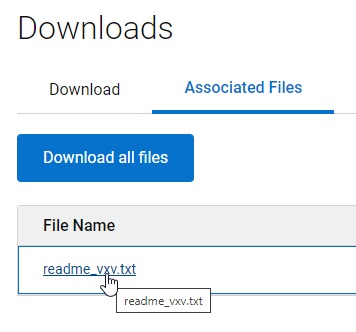
Ressources connexes
Voici quelques ressources recommandées sur ce sujet qui peuvent vous intéresser :
- Comment vérifier l’état du mode de maintenance ESXi du point de vue de VSAN
- Guide de dépannage Dell EMC VxRail pour les hôtes VMware ESXi à l’état « Not Responding »